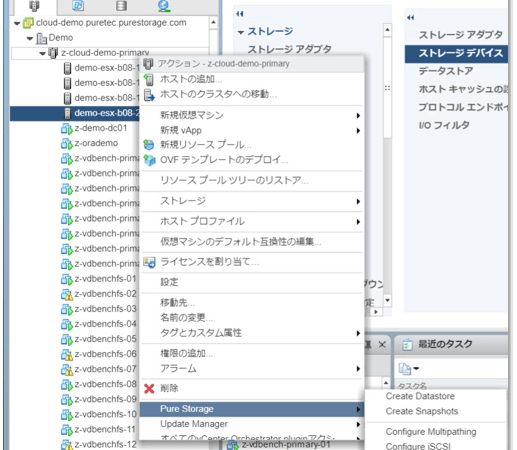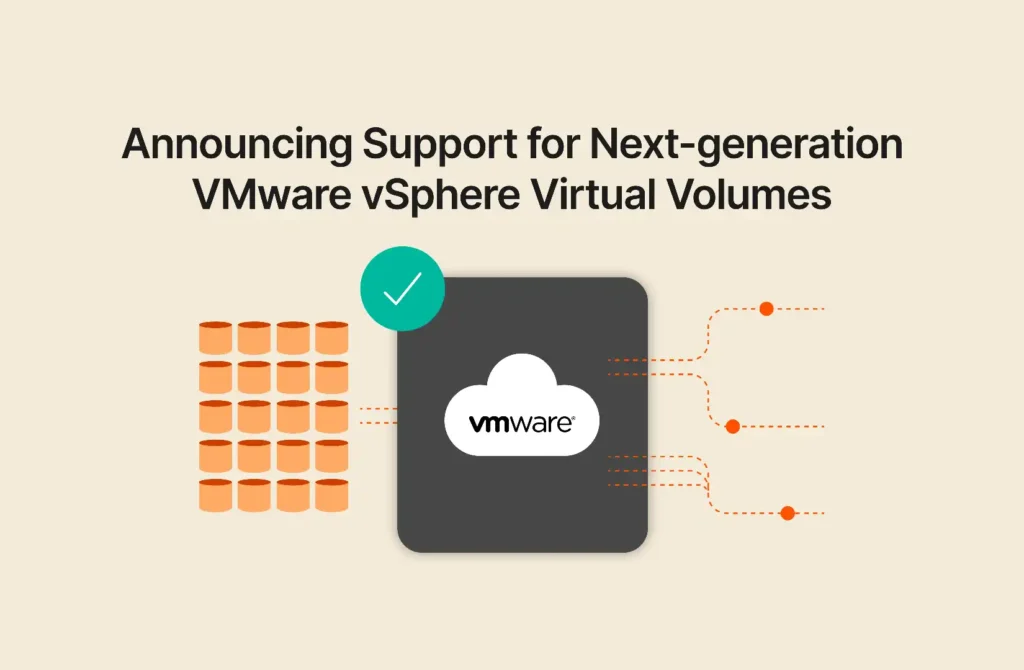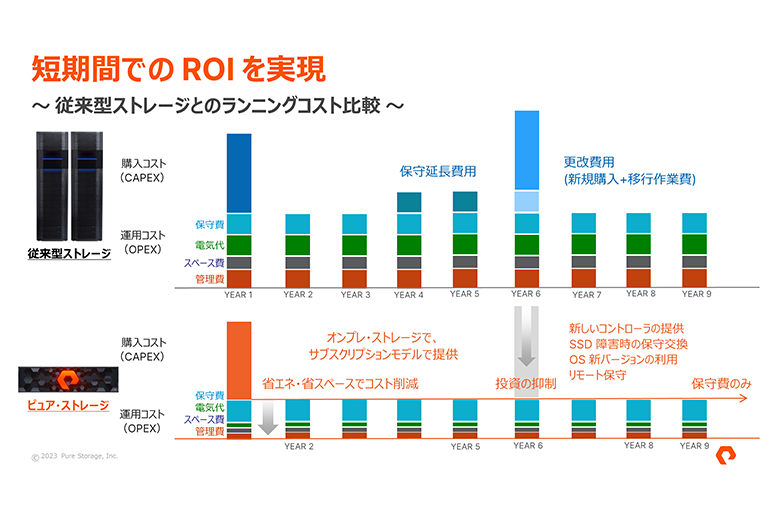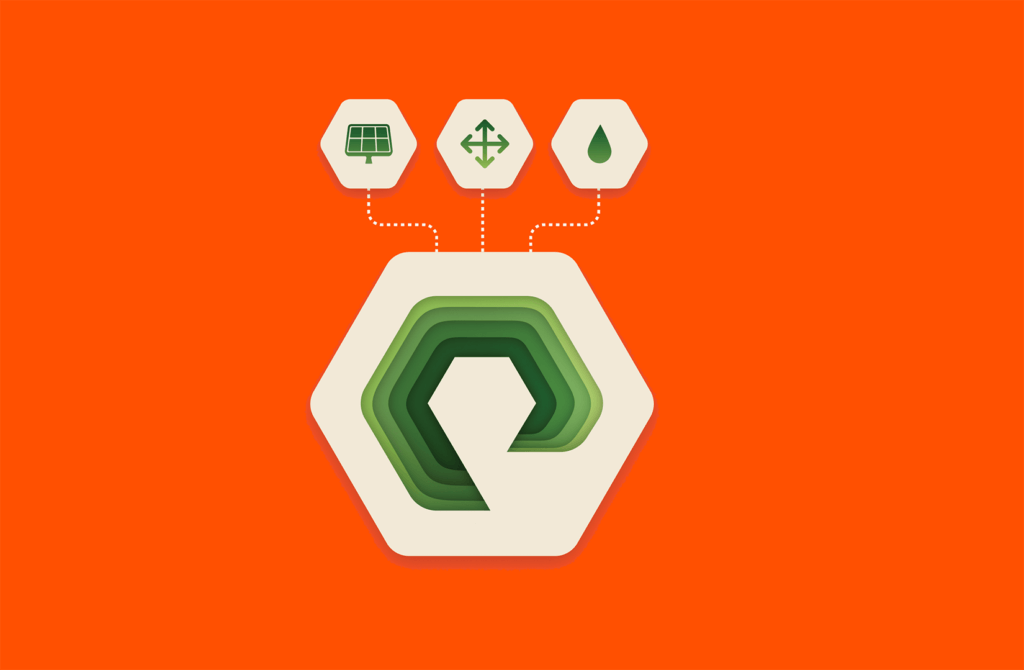vSphere Web Client プラグイン連載第 3 回の今回は、ナビゲータツリー側のホスト、仮想マシン、データストアにおけるプラグインで実行可能な操作についてご説明します。
“Pure Storage”として表示されるオブジェクトは、データセンター、クラスタ、ホスト、仮想マシン、データストアと多岐にわたり、各オブジェクトに応じた設定が可能です。
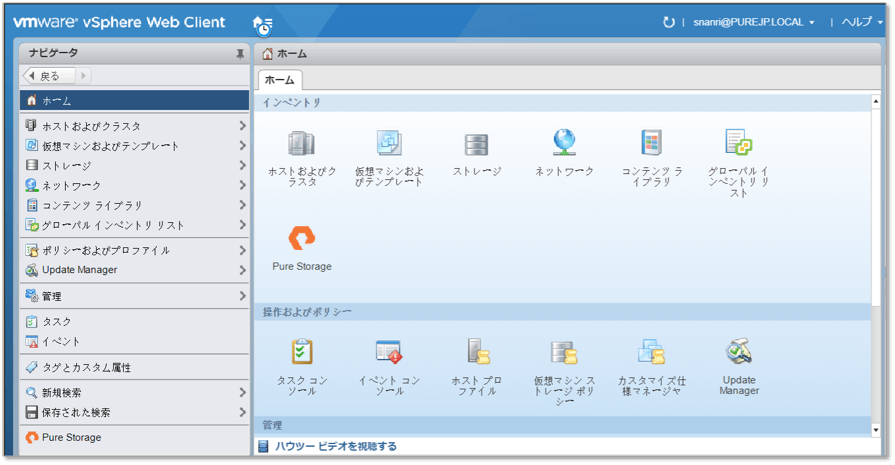
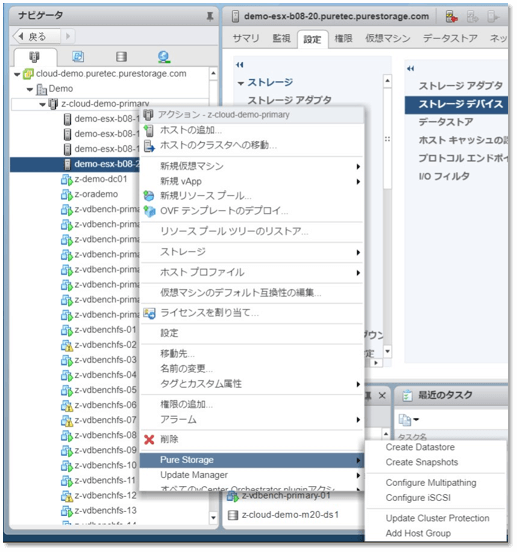
それぞれの単位において設定できる内容は以下のとおりです。
1.データセンター単位で設定できるもの

“Configure Multipathing” については前回も触れましたが、ここではもう少し詳しくご説明します。
① Configure Multipathing:各 ESXi ホストのパス設定を “Round Robin” に変更
パス設定変更の対象となるのは、
- ESXi ホストから ”Pure Storage FlashArray” として認識されるストレージデバイス(注1) のみ
- vSphere Web Client プラグインを利用して作成されたストレージデバイスのみ
であるため、設定漏れをなくすためには、プラグインを利用したデータストア作成ポリシーで一括登録するか、都度対応とするか、あらかじめ検討が必要です。なお、パスの設定変更は無停止で行われ、数分程度の時間を要します(注2)。
注1 – Web Client では ESXi ホストが認識した Volume(LUN)を「ストレージデバイス」と呼びます。
注2 – 実際の時間はホスト数に依存します。
② Configure iSCSI:各 ESXi ホストに指定した FlashArray の iSCSI ターゲットを登録
登録後、FlashArray の一括登録が可能であるため、大規模環境においても有用です。
2.クラスタ単位で設定できるもの
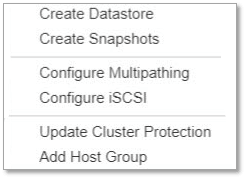
① Update Cluster Protection:指定した FlashArray の Protection Group へクラスタのホストを追加
② Add Host Group:指定した FlashArray の Host Group へクラスタのホストを追加
既出の機能については、前述の内容と同様です。
3.ホスト単位で設定できるもの

① Storage Configuration Health:FlashArray とのストレージ接続における健全性を確認
パスの冗長状態などの確認が簡単にできて便利です。ストレージやネットワークの保守を行う際に、事前に確認しておくことでトラブルを減らすことができます。
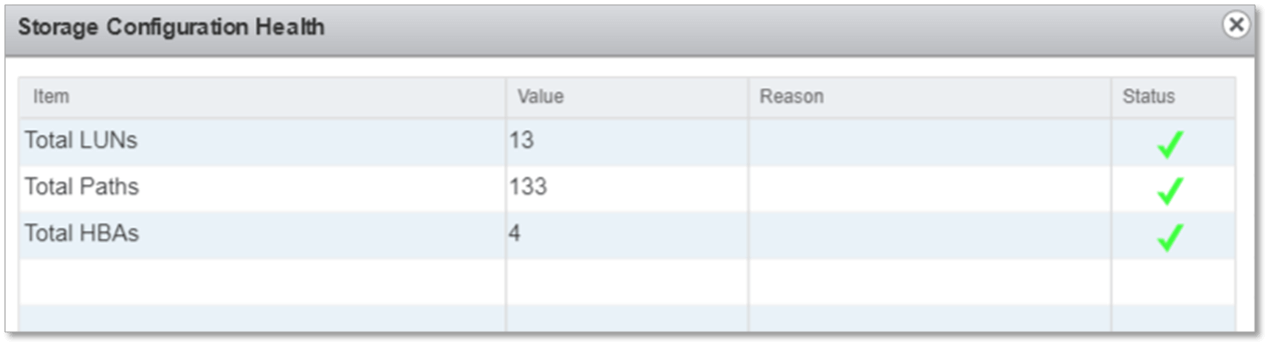
② Update Host Protection:指定した FlashArray の Protection Group へホストを追加
4.仮想マシン単位で設定できるもの
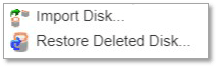
① Import Disk: 指定した vVol Disk をインポート
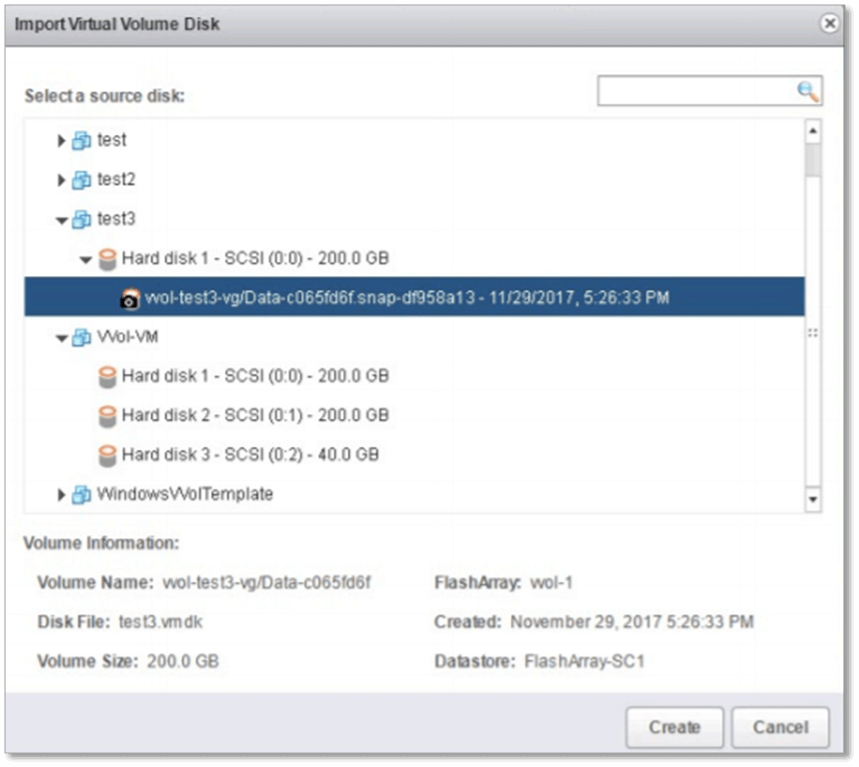
任意のデータ VVol、またはそのスナップショットを選択し、”Create” をクリックすることで、新しいデータ VVol が作成され、選択したソースから新しいデータ VVol へのボリュームコピーが行われます。
② Restore Deleted Disk:削除された data vVolを復旧
FlashArray は、削除された Volume(LUN)を永続的に削除する前に 24 時間保持する機能があり、誤って仮想ディスクを削除した場合の復旧として利用できます。
5.データストア単位で設定できるもの
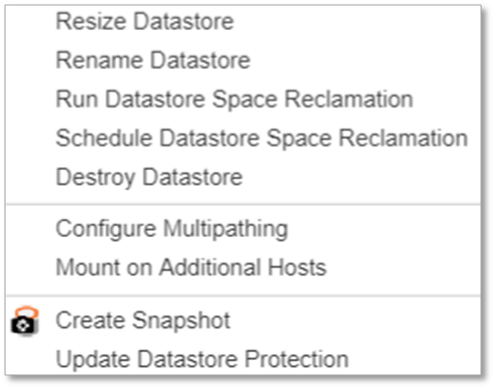
データストア単位の各設定は、前述の内容と同様です。
このように、プラグインを利用することで、ストレージ作業のかなりの部分を Web Client からの操作だけで完了することができます。
システム管理者の多くは、サーバー、ハイパーバイザー、ネットワークのスペシャリストであり、ストレージはストレージベンダに依存するという状況が長く続いてきました。しかし昨今では、FlashArray の性能向上や、RAID 設計が不要になったこと、ハイパーバイザー側からのストレージ操作が可能になったことにより、SAN 環境の管理が非常に容易になってきています。このことは、ストレージ管理の煩雑さを理由に HCI に移行する必要性がもはやなくなっていることを意味します。
テクノロジーの進化により簡易化されたインフラを、ぜひ多くの方に体感していただきたいと願っています。
次回は、vSphere Web Client プラグインを利用した各機能について掘り下げていきます。
参考情報
vSphere Web Client プラグイン ― 第 2 回
Pure1 Knowledge Base — vSphere Web Client Plugin
Cody Hosterman — vSphere Web Client Plugin